Сделать снимок экрана – это самый простой способ поделиться с кем-нибудь контентом на экране телефона или сохранить его для использования в будущем. Это может быть квитанция об оплате или наивысший результат в игре. Итак, в этом посте давайте рассмотрим, как сделать снимок экрана на Samsung Galaxy A21s.
Есть два популярных способа сделать снимок экрана на Galaxy A21. Они используют аппаратные клавиши и меню Assistive Touch. Скриншот с прокруткой или длинный снимок экрана – дополнительное преимущество для создания снимков экрана нескольких страниц.
Как сделать снимок экрана на Samsung Galaxy A21s
Скриншот Samsung Galaxy A21s методом аппаратных ключей
Это один из наиболее распространенных способов сделать снимок экрана на любых смартфонах Samsung Galaxy с OneUI 2.0.
- Перейдите на страницу, снимок экрана которой хотите сделать. Настройте страницу точно так, как вы хотите сохранить снимок экрана.
- Теперь быстро нажмите и отпустите кнопки уменьшения громкости и питания вместе.
- Экран будет мигать, что является подтверждением того, что снимок экрана сделан.
- Вы найдете панель инструментов, с помощью которой вы можете напрямую поделиться снимком экрана или отредактировать его.
Скриншот Samsung Galaxy A21s с помощью Assistive Touch
Чтобы сделать снимок экрана с помощью этого метода:
3 способа сделать скриншот на самсунге а21s
- Сначала включите меню Assistive Touch. Для этого перейдите в «Настройки», «Доступность», а затем «Взаимодействие и ловкость». На этой странице активируйте меню Ассистента.
- На экране вы найдете плавающее меню Assistive Touch. Вы можете переместить его в любое место на экране по своему усмотрению.
- Чтобы сделать снимок экрана, перейдите на страницу, на которой хотите сделать снимок экрана.
- Коснитесь вспомогательного сенсорного меню. Теперь выберите Снимок экрана.
- Это сохранит скриншот.
Как сделать длинный снимок экрана или снимок экрана с прокруткой на Samsung Galaxy A21s
Чтобы сделать длинный снимок экрана или прокрутить снимок экрана, сначала убедитесь, что панель инструментов снимка экрана включена. Для этого перейдите в «Настройки»> «Дополнительные функции»> «Скриншоты». Включить панель инструментов снимков экрана, если она не включена. Теперь, чтобы сделать снимок экрана с прокруткой
- Перейдите на страницу, снимок экрана которой хотите сделать.
- Сделайте снимок экрана любым из ранее упомянутых способов.
- Вы увидите панель инструментов. Коснитесь значка стрелки вниз. Будет сделан скриншот прокрутки
Примечание: если вы сделаете снимок экрана на странице, на которой нет второй страницы, вы не получите возможность прокрутки скриншота.
Как получить доступ к сделанному скриншоту
Чтобы просмотреть сделанные снимки экрана, перейдите в галерею. Здесь Альбомы, затем папка Скриншоты. Вы найдете все сделанные скриншоты.
Источник: seonic.pro
Как 3 способами делать скриншот на самсунг галакси а21s

Я когда размещаю видео как сделать скриншот, то половине зрителей не получается, тем или иным способом.
Поэтому как сделать скрин экрана на самсунг галакси а21s, начну с третьего встроенного способа. Он получается у всех.
Только перед этой процедурой вам нужно предварительно немного настроить скриншот, точнее процедуру его создания.
Для этого открываем настройки и скролим из экран вниз пока не увидим «Специальные возможности».
В вашем телефоне самсунг галакси а21s, также есть замечательная возможность делать скриншоты голосом. Рекомендую — просто, быстро, эфективно. Можно знакомых удивить — вот инструкция.
Увидели? Нажмите на них. Здесь также немного крутим вниз содержимое раздела, пока не заметите «Нарушение координации и взаимодействия».
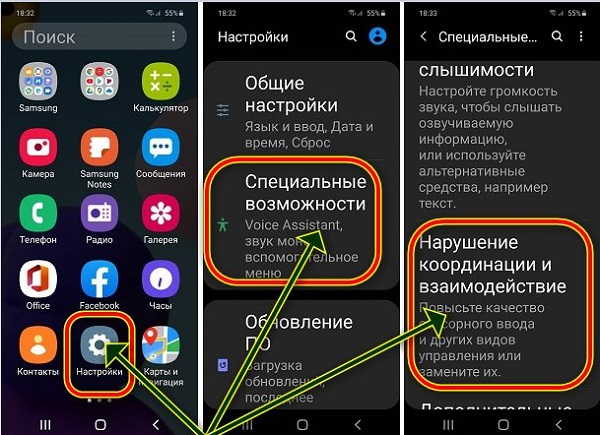
Сразу после этого увидите надпись «Вспомогательное меню» и ниже ползунок-переключатель. Он белый на черном фоне.
Нам нужен на синем фоне. Для этого передвиньте его вправо. После этого сразу появится значок с четырьмя квадратиками.
Он будет отображаться повсюду, при этом сам значок можно переместить в любое место. Стоит вам на него нажать и сразу появится параметр «Скриншот». Нажмите на него и снимок будет сделан.
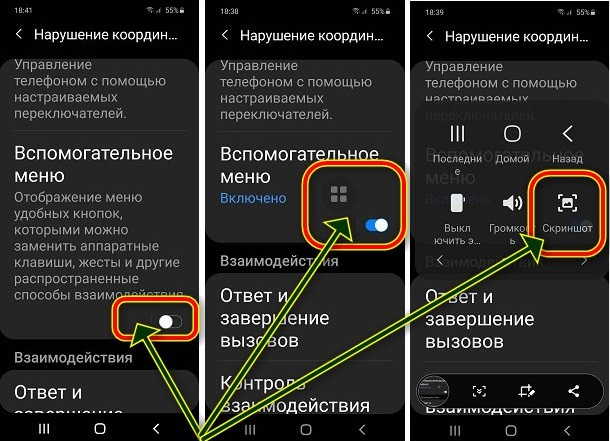
Следующий способ делать скриншот на самсунге а21s можно сказать проще, но многие делают ошибку и у них не получается.
Вам нужно одновременно зажать кнопку сделать тише и питание и сразу отпустить. Одним словом, все должно произойти мгновенно и даже не будет ошибкой если сказать как можно быстрее.

Ну и последний трюк. Вам нужно провести ребром ладони по экрану телефона а21s. При этом нет разницы с правой стороны в левую или наоборот.
Главное — ребро должно слегка касаться экрана постоянно – от начала до конца иначе может не получиться. На этом все. Успехов.
Источник: vsesam.org
3 Способа Сделать Скриншот На Смартфоне Samsung Galaxy — Создание Снимка Экрана
Скриншот на смартфоне Samsung Galaxy
Все современные модели смартфонов Samsung Galaxy серий «S» (S10, S20, S20FE, S21, S21FE, S 22, S22FE) или «A» (A02, A7, A12, A50 и т.д.) имеют безрамочный экран. Кнопки управления («Домой», «Меню» и «Назад») у них встроены в оболочку и находятся прямо на экране. При желании их можно отключить и пользоваться жестами.

Получается, что физических кнопок на современном Самсунге Галакси три — 2 регулировки громкости и 1 питания.
Для создания скриншота необходимо одновременно зажать на телефоне клавиши «Включения» и «Громкость вниз»
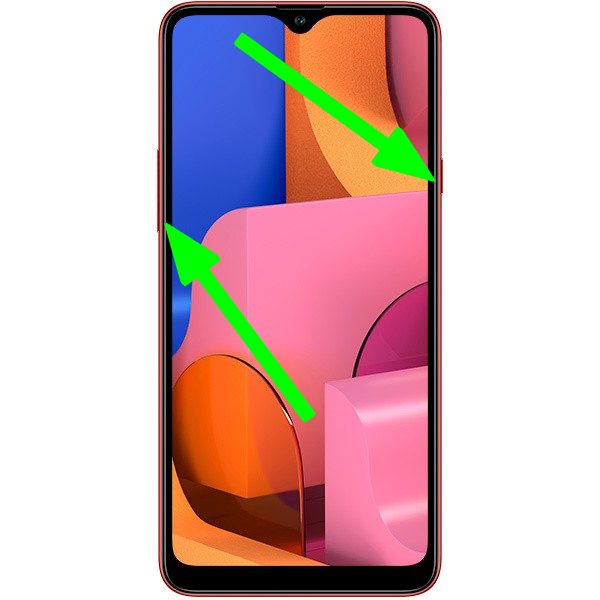
В результате создания снимка внизу экрана появится дополнительное меню, из которого можно перейти в редактирование изображения или отправки его через одно из приложений для связи.

Редактор прост и позволяет выполнить базовые изменения — убрать панели времени и меню, добавить фигуры, рисовать поверх картинки и т.д.


Снимок экрана на телефоне Самсунг с физической кнопкой «Домой»
На более ранних модификациях смартфонов Samsung Galaxy кроме перечисленных выше клавиш также присутствовала физическая кнопка «Домой». А функции «Меню» и «Назад» были не встроены в оболочку, а находились под экранаов в виде сенсоров. Если у кого-то еще остались подобные «динозавры», то скриншот на тех телефонах производился одновременным зажатием кнопок «Домой» и «Уменьшение громкости».
Источник: wifika.ru